1. Github Pages 소개

Github Pages는 개발자들이 정적 웹페이지를 호스팅하기 위해 사용하는 무료 플랫폼입니다. Github Pages를 사용하면 사용자는 별도의 서버 구축 없이 Github 저장소에 웹페이지를 호스팅할 수 있습니다. 이를 통해 개발자는 코드, 문서, 포트폴리오 등을 온라인으로 공유하고 웹사이트 형태로 제공할 수 있습니다.
Github Pages는 간단하면서도 강력한 기능을 가지고 있습니다. 일단 저장소의 특정 브랜치에 HTML, CSS, JavaScript 파일 등을 업로드하면 Github Pages가 해당 파일들로부터 정적 웹사이트를 빌드하고 호스팅해줍니다. 또한 Github Pages는 Jekyll, Hugo와 같은 정적 사이트 생성기를 지원하므로, 이런 도구를 사용하면 마크다운이나 템플릿 엔진과 같은 강력한 기능을 사용하여 동적인 웹사이트를 생성할 수도 있습니다.
Github Pages를 사용하기 위해서는 먼저 Github 계정이 있어야 합니다. Github에 로그인하고 원하는 저장소를 만든 뒤, 해당 저장소의 설정에서 Github Pages를 활성화할 수 있습니다. Github Pages에 호스팅하고자 하는 웹사이트 파일들을 저장소의 루트 디렉토리에 업로드하면 됩니다.
Github Pages는 사용자가 지정한 도메인 또는 Github 주소를 통해 접속할 수 있습니다. 이를 통해 개발자는 자신의 블로그, 개인 웹사이트 등을 호스팅할 수 있으며, 필요에 따라 사용자 정의 도메인을 설정할 수도 있습니다.
Github Pages를 사용하면 개발자는 코드와 프로젝트를 효율적으로 관리하고 공유할 수 있습니다. 또한 Github Pages는 무료로 이용할 수 있어 비용을 절약할 수 있는 장점도 있습니다. 따라서 개발자들에게는 Github Pages가 웹 개발 및 운영을 위한 매우 유용한 도구임은 분명합니다.
2. Github Pages 설정 방법
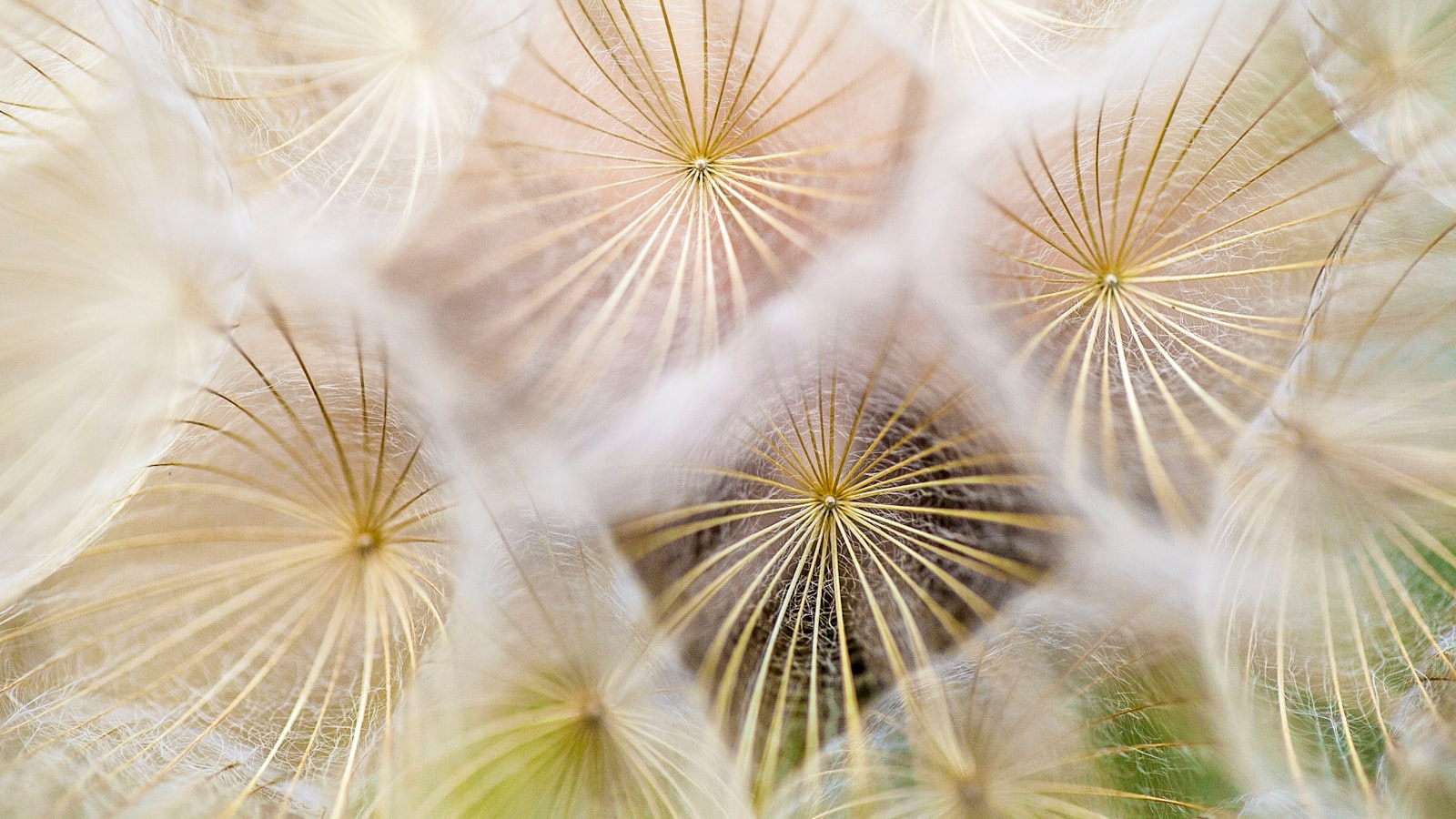
Github Pages를 사용하여 블로그를 운영하려면 몇 가지 설정을 해주어야 합니다. 아래의 단계를 따라 간단하게 설정할 수 있습니다.
1. Github 저장소 만들기
- Github 계정에 로그인하고, 운영하고자 하는 블로그에 대한 새로운 저장소를 만듭니다.
- 저장소의 이름은 "username.github.io"로 정해야 합니다. (여기서 "username"은 Github 계정의 사용자 이름입니다.)
2. 저장소에 블로그 템플릿 추가하기
- 선택한 저장소로 이동한 후, 블로그 템플릿을 추가해야 합니다. 이때 블로그 템플릿은 Jekyll 등의 정적 사이트 생성기를 사용하여 만들 수 있습니다.
- 적절한 Jekyll 테마를 선택하고, 그 테마를 포함한 파일들을 저장소에 추가합니다.
3. Github Pages 활성화하기
- 저장소의 설정으로 이동한 후, Github Pages 옵션을 활성화합니다. 이때 "branch" 옵션에서 "main" 또는 "master" 브랜치를 선택합니다. (대부분의 경우 default 브랜치 이름은 "main"입니다.)
- 활성화 시점에는 몇 초가 걸릴 수 있지만, 설정이 완료된 후에는 블로그를 볼 수 있게 됩니다.
4. 블로그 커스터마이징하기
- 블로그를 제대로 보이도록 하기 위해 필요한 커스터마이징 작업을 수행할 수 있습니다.
- Jekyll이나 웹페이지 테마의 문서를 참고하여 원하는 대로 블로그를 디자인하고 개선할 수 있습니다.
- 필요한 파일이나 디렉토리를 추가, 수정, 삭제할 때는 Git 명령어를 사용하여 변경 사항을 반영합니다.
위의 단계를 따라 Github Pages를 설정하면, 자신만의 블로그를 운영할 준비가 완료됩니다. 원하는 내용을 포스트로 작성하고, 필요에 따라 테마나 디자인을 개선하여 독자들에게 멋진 블로그 경험을 제공할 수 있습니다.
3. 블로그 테마 선택하기

블로그를 운영할 때 가장 중요한 요소 중 하나는 테마의 선택입니다. 테마는 블로그의 외관과 느낌을 결정하며 독자들에게 전달되는 이미지를 형성합니다. 따라서 적절한 테마를 선택하여 블로그의 콘텐츠를 잘 감싸고 보충해야 합니다.
GitHub Pages에서는 다양한 테마를 제공하며 이 중에서 가장 적합한 테마를 찾을 수 있습니다. 테마 선택 시에는 다음과 같은 요소를 고려해야 합니다.
1. 디자인: 블로그의 디자인은 독자들에게 첫인상을 주는 핵심적인 요소입니다. 따라서 깔끔하고 사용자 친화적인 디자인을 선택하는 것이 좋습니다. 또한, 여러 가지 디자인 옵션을 비교하고 시각적으로 어울리는 테마를 선택해야 합니다.
2. 레이아웃: 테마의 레이아웃은 블로그의 콘텐츠를 효과적으로 전달하는 데 중요한 역할을 합니다. 일부 테마는 사진과 텍스트를 멋지게 조합하여 시각적인 효과를 주거나, 각 포스트를 목록 형태로 보여주는 등 다양한 레이아웃 옵션이 있습니다. 자신의 콘텐츠를 가장 잘 보여줄 수 있는 레이아웃을 선택해야 합니다.
3. 기능: 테마에 따라 기능들이 다를 수 있습니다. 예를 들어, 일부 테마는 소셜 미디어 공유 버튼이나 구독 기능 등을 제공할 수 있습니다. 블로그 운영에 필요한 기능들을 고려하여 테마를 선택해야 합니다.
4. 반응형 웹 디자인: 현대적인 웹 브라우저는 다양한 디바이스에 대해서도 콘텐츠를 최적화하여 보여줄 수 있어야 합니다. 테마가 반응형 웹 디자인을 지원하는지 확인해야 합니다. 반응형 웹 디자인을 사용하면 모바일, 태블릿, 데스크톱 등 다양한 환경에서 블로그를 최적으로 볼 수 있습니다.
이처럼 테마 선택은 블로그 운영에 있어 매우 중요한 결정입니다. 다양한 테마들을 비교하고, 자신의 블로그 콘텐츠와 잘 어울리며 독자들에게 좋은 인상을 주는 테마를 선택하는 것이 좋습니다.
4. 포스트 작성하기

블로그를 운영하는 핵심은 포스트를 작성하는 것입니다. Github Pages를 사용해 블로그를 운영할 때 포스트를 작성하는 방법을 알아보겠습니다.
1) 새로운 파일 생성하기:
포스트는 마크다운 형식으로 작성되며, 파일은 "_posts" 폴더 내에 생성되어야 합니다. 포스트의 파일 이름은 반드시 "yyyy-mm-dd-title.md" 형식을 따라야 합니다. 예를 들어, "2022-01-01-first-post.md"와 같이 작성합니다. "yyyy"는 네 자리의 연도를, "mm"은 두 자리의 월을, 그리고 "dd"는 두 자리의 일을 나타냅니다. "title"은 포스트의 제목입니다.
2) 포스트 헤더 작성하기:
포스트 파일을 생성한 후, 아래와 같은 헤더를 작성해야 합니다. 이 헤더는 마크다운 파일의 맨 위에 위치해야 합니다.
```
---
layout: post
title: "포스트 제목"
date: YYYY-MM-DD HH:MM:SS +/-TTTT
categories: [카테고리1, 카테고리2]
tags: [태그1, 태그2]
author: 저자명
---
```
- layout: 포스트의 레이아웃을 설정합니다. 대부분의 경우 "post"로 설정하면 됩니다.
- title: 포스트의 제목을 입력합니다.
- date: 포스트의 작성일을 입력합니다. "YYYY-MM-DD HH:MM:SS +/-TTTT" 형식을 따라야 합니다. 시간은 UTC 기준입니다.
- categories: 포스트의 속한 카테고리를 입력합니다. 필요에 따라 여러 개의 카테고리를 지정할 수 있습니다.
- tags: 포스트에 해당하는 태그를 입력합니다. 필요에 따라 여러 개의 태그를 지정할 수 있습니다.
- author: 포스트의 저자를 입력합니다.
3) 포스트 내용 작성하기:
포스트 헤더 아래에 마크다운 형식으로 포스트의 내용을 작성합니다. 포스트 내용은 자유롭게 작성할 수 있으며, 마크다운 문법을 활용할 수 있습니다.
4) 포스트 저장하기:
포스트 작성이 완료되면 파일을 저장합니다. Github Pages는 "_posts" 폴더 내의 포스트 파일을 자동으로 인식하여 블로그에 게시합니다.
이제 포스트를 작성하는 방법에 대해 알게 되었습니다. Github Pages를 통해 블로그를 운영할 때 지속적으로 포스트를 작성하여 다양한 주제에 대한 글을 게시하는 것을 추천합니다.
5. 커스터마이징하기
[5. 커스터마이징하기]
Github Pages를 사용하여 블로그를 운영하면 기본 템플릿과 레이아웃으로 시작하게 됩니다. 하지만 블로그를 더욱 개성있고 독특하게 만들기 위해서는 커스터마이징하는 작업이 필요합니다. 이 섹션에서는 Github Pages를 사용한 블로그의 커스터마이징 방법에 대해 알려드리고자 합니다.
1. 테마 선택하기:
Github Pages는 다양한 테마를 제공합니다. 사용자의 취향에 맞는 테마를 선택하여 블로그에 적용해보세요. 테마를 변경하려면 `_config.yml` 파일에서 `theme` 속성을 수정하면 됩니다. 원하는 테마의 이름을 입력하고 저장한 뒤, Github Pages를 재빌드하면 변경된 테마가 적용됩니다.
2. 로고 및 아이콘 변경하기:
블로그를 더욱 개성있게 만들기 위해서는 로고 및 아이콘을 변경할 수 있습니다. `assets` 폴더 내에 이미지 파일을 업로드하고, `header.html` 파일에서 로고 및 아이콘의 경로를 수정해주세요.
3. 커스텀 CSS 추가하기:
원하는 디자인을 위해 CSS를 직접 추가할 수도 있습니다. `assets/css` 폴더 내에 `style.css` 파일을 생성하고 원하는 스타일을 작성해주세요. 그 후, `_config.yml` 파일에서 `include` 속성을 수정하여 커스텀 CSS 파일을 추가하면 됩니다.
4. 목차 추가하기:
긴 글을 작성할 때 독자들이 쉽게 내용을 찾을 수 있도록 목차를 추가하는 것은 좋은 아이디어입니다. Markdown 문법에서 제공하는 목차 기능을 이용하여 블로그에 목차를 추가해보세요.
5. 사이드바 추가하기:
사이드바는 블로그의 편의성을 높여줍니다. 사이드바에는 프로필, 카테고리, 태그, 인기 글 등 다양한 정보를 표시할 수 있습니다. `_config.yml` 파일에서 `sidebar` 속성을 이용하여 사이드바를 추가하고, 필요한 정보를 작성해주세요.
Github Pages를 사용하여 블로그를 운영하는데 있어 커스터마이징은 더욱 개성을 표현하고 독자들의 관심을 끌기 위해 필요한 과정입니다. 위 내용을 참고하여 개성 넘치는 블로그를 만들어보세요!
6. 도메인 연결하기
블로그를 운영하는데 있어서 도메인 연결은 매우 중요합니다. GitHub Pages를 사용하여 블로그를 호스팅하고 있다면, 사용자들이 쉽게 접근하고 기억하기 쉬운 도메인 주소를 제공해야 합니다. 도메인 연결은 GitHub Pages 설정을 통해 간단하게 할 수 있습니다.
1. 도메인 등록 사이트 접속: 먼저 도메인을 등록한 사이트에 로그인하여 도메인 관리 페이지로 이동합니다. 예를 들어, "example.com"이라는 도메인 주소를 사용하려 한다면 해당 도메인을 등록한 사이트에 접속합니다.
2. CNAME 파일 생성: GitHub Pages의 저장소 루트에 "CNAME"이라는 이름의 파일을 생성합니다. 이 파일은 도메인 주소를 설정하는 데 사용됩니다. 파일 내용은 도메인 주소의 A 레코드 값이나 CNAME 레코드 값이 됩니다.
3. 도메인 설정: 도메인 관리 페이지에서 DNS 설정 또는 도메인 연결 관련 메뉴를 찾습니다. 공개적인 IP 주소를 사용하는 A 레코드 또는 다른 도메인을 가리키는 CNAME 레코드 값을 설정합니다. CNAME 레코드를 사용하는 경우 "www.example.com"을 대신에 "username.github.io" 형식으로 입력해야 합니다.
4. 도메인 연결 확인: 설정을 저장하고 도메인이 올바르게 연결되었는지 확인합니다. 일반적으로 DNS 설정이 제대로 적용되기까지는 최대 24시간 정도 소요될 수 있습니다. 도메인 주소를 사용하여 블로그에 접속해보고 제대로 연결되었는지 확인합니다.
위의 단계를 따라하면 GitHub Pages에 등록한 블로그에 사용자들이 원하는 도메인 주소로 접근할 수 있습니다. 도메인 연결 설정을 올바르게 해두면 더욱 전문적인 이미지를 갖춘 블로그 운영이 가능합니다.
7. 댓글 기능 추가하기
블로그를 운영하다 보면 독자들과의 소통을 원할 때가 많습니다. 이를 위해 댓글 기능을 추가하는 것은 매우 유용합니다. GitHub Pages에서는 다양한 댓글 플랫폼을 쉽게 활용할 수 있습니다. 이번 섹션에서는 Disqus를 예시로 설명하도록 하겠습니다.
**단계 1: Disqus 계정 생성**
1. Disqus 홈페이지 (https://disqus.com/)에 접속하세요.
2. "Get Started"를 클릭하여 계정을 생성하세요.
3. 필요한 정보를 입력하고 계정을 만드세요.
**단계 2: Disqus 사이트 생성**
1. Disqus 대시보드에 로그인하세요.
2. "Add Disqus To Site" 버튼을 클릭하세요.
3. "Choose your platform"에서 "Website"를 선택하세요.
4. "Website Name"을 입력하세요.
5. "Choose Plan"에서 무료 옵션을 선택하세요.
6. "Choose Language"에서 사용하고자 하는 언어를 선택하세요.
7. "Reset All Settings"을 선택하고, 특별히 원하는 설정이 없다면 "Finish Installation"을 클릭하세요.
8. "Install Instructions" 페이지에서 "Universal Code"를 복사하세요.
**단계 3: 블로그에 댓글 기능 추가**
1. 로컬에서 블로그 프로젝트를 열고, _layouts/post.html 파일을 엽니다.
2.
태그 바로 위에 아래 코드 블록을 붙여넣기 하세요.
```html
```
3. "YOUR_DISQUS_SHORTNAME" 부분을 자신의 Disqus 사용자 이름으로 변경하세요.
**단계 4: 변경사항 반영 및 확인**
1. 변경사항을 저장하고 커밋하세요.
2. GitHub Pages에 변경사항을 푸시하세요.
3. 블로그 페이지에서 댓글 기능이 추가되었는지 확인하세요.
이제 독자들은 블로그의 각 포스트에 댓글을 작성할 수 있게 되었습니다. 댓글을 통해 독자들과 소통하고 의견을 나누어보세요. 다양한 플랫폼을 사용하여 원하는 댓글 시스템을 추가할 수 있으니 필요에 따라 다른 옵션도 살펴보시기 바랍니다.
8. 검색 엔진 최적화하기

검색 엔진 최적화(Search Engine Optimization, 이하 SEO)는 블로그나 웹사이트를 검색 결과 상위에 노출시키기 위한 중요한 요소입니다. 이 섹션에서는 Github Pages를 이용한 블로그 운영 시 SEO를 개선하는 방법을 알려드리겠습니다.
1. 메타 태그 활용하기
메타 태그는 웹 페이지의 정보를 설명하는 태그로, 검색 엔진이 페이지를 분석할 때 참조합니다. 블로그의 `` 태그 안에 아래 코드를 추가하여 메타 태그를 설정하세요.
```html
```
`content` 부분에는 블로그 설명과 키워드들을 입력합니다. 검색 엔진은 이 정보를 활용하여 블로그를 분석하고 인덱스에 추가합니다.
2. URL 구조 개선하기
URL 구조는 검색 엔진이 페이지를 분석하는 데 큰 영향을 미칩니다. 가능한 한 간결하고 의미있는 URL을 생성하도록 노력하세요. 예를 들어, 블로그 글의 URL에는 제목이나 키워드를 활용할 수 있습니다.
3. 이미지에 대체 텍스트 지정하기
이미지 검색은 많은 사용자들이 이용하는 중요한 기능입니다. 이미지에 대체 텍스트(alt text)를 지정함으로써 검색 엔진이 이미지를 인식하고 검색 결과에 노출시키도록 도와주세요.
4. 내부 링크 설정하기
블로그 내에서 다른 글이나 카테고리로의 링크를 추가함으로써 검색 엔진이 블로그의 구조를 파악할 수 있게 도와주세요. 내부 링크를 설정함으로써 페이지 간의 연결성을 높이고 검색 엔진이 블로그를 크롤링할 때 중요한 페이지로 인식하게 됩니다.
5. 컨텐츠 품질 관리하기
더 나은 검색 엔진 최적화와 사용자 경험을 위해 컨텐츠의 품질 관리가 필요합니다. 편집 및 교정을 통해 올바른 문법과 철자, 문장 구조를 유지하세요. 또한, 유익하고 흥미로운 내용을 제공하도록 노력해주세요.
이렇게 Github Pages를 이용한 블로그에서 SEO를 개선할 수 있습니다. SEO는 검색 엔진이 블로그를 인식하고 평가하는 일련의 프로세스이므로, 최적화 작업은 지속적으로 수행되어야 합니다. 이를 통해 블로그 확장과 인기도 상승을 기대할 수 있습니다.
9. 스타일링 및 디자인 개선하기

블로그의 스타일링 및 디자인은 독자들에게 좋은 시각적 경험을 제공하는 데 매우 중요합니다. GitHub Pages를 사용하여 블로그를 운영하는 경우, 다음과 같은 몇 가지 방법을 사용하여 스타일링과 디자인을 개선할 수 있습니다.
1. CSS 사용하기:
CSS를 사용하여 블로그의 디자인을 변경하거나 사용자 정의할 수 있습니다. GitHub Pages를 사용하는 경우, `_config.yml` 파일 내에서 `theme`을 선택하고 해당 테마의 CSS 스타일에 적용할 수 있습니다. 또는 이 파일에 직접 CSS를 작성하여 원하는 디자인을 적용할 수도 있습니다.
2. 테마 변경하기:
GitHub Pages에서 제공하는 다양한 테마 중에서 원하는 것을 선택할 수 있습니다. `_config.yml` 파일에서 `theme` 항목을 변경하여 블로그의 전체적인 스타일과 레이아웃을 수정할 수 있습니다. 테마 변경 후에는 `/_layouts` 폴더 내에 있는 파일들을 수정하여 세부적인 디자인을 조정할 수도 있습니다.
3. 이미지 사용하기:
시각적인 요소로서 이미지를 사용하면 블로그의 디자인을 풍부하게 만들어줄 수 있습니다. 이미지를 포함하기 위해서는 `/assets` 폴더를 생성하고 원하는 이미지 파일들을 저장한 후 Markdown 파일 내에서 링크하여 사용할 수 있습니다.
4. 폰트 변경하기:
기본 폰트가 아닌 다른 폰트를 사용하여 블로그의 텍스트를 보다 독창적으로 표현할 수도 있습니다. `head.html`이나 `header.html` 파일을 수정하여 원하는 폰트를 가져오고, CSS를 사용하여 해당 폰트를 적용해보세요.
5. 레이아웃 조정하기:
블로그의 레이아웃을 수정하여 더욱 사용자 친화적인 디자인을 만들 수 있습니다. `_config.yml` 파일의 `_layouts` 부분을 확인하고 필요한 경우에는 레이아웃 파일을 수정해보세요. 따라서, 더 많은 내용을 담을 수 있는 사이드바, 각 포스트의 목록을 표시하는 메인 페이지 등을 만들어보세요.
GitHub Pages를 사용하여 블로그를 운영할 때, 스타일링과 디자인에 대한 개선은 독자들에게 더욱 즐거운 경험을 제공하는 데 큰 도움이 됩니다. 위의 방법들을 활용하여 블로그를 아름답게 꾸며보세요.
10. 에러 해결 및 유지보수 팁

블로그를 운영하다보면 가끔 에러가 발생하거나 유지보수가 필요할 때가 있습니다. 이러한 상황을 대비하여 몇 가지 팁을 소개해드리겠습니다.
1. 에러 메시지 이해하기
블로그 운영 중 발생하는 에러 메시지는 때때로 복잡하고 이해하기 어려울 수 있습니다. 하지만 에러 메시지의 내용을 꼼꼼히 읽고 이해하는 것은 문제 해결의 핵심입니다. 에러 메시지에 언급된 파일, 라인 번호, 기타 정보를 확인하고 해당 부분을 확인해보세요.
2. 로그 확인하기
블로그 플랫폼이나 호스팅 서비스는 종종 로그를 제공해줍니다. 로그를 확인하면 에러 발생 시 어떤 동작이 일어났는지 파악할 수 있습니다. 예를 들어, 특정 파일에 접근 권한이 없는 경우 로그에서 해당 파일에 대한 오류 정보를 확인할 수 있습니다.
3. 온라인 커뮤니티 참고하기
비슷한 문제를 겪고 있는 다른 블로거들이 있는지 온라인 커뮤니티를 찾아보세요. 국내외 기술 포럼이나 소셜 미디어 그룹에서 도움을 구할 수 있습니다. 자신의 문제를 공유하고 해결 방법을 요청해보세요. 다른 사람들과의 경험 공유를 통해 빠르고 효과적인 문제 해결이 가능합니다.
4. 백업 유지하기
블로그 운영 시, 예기치 않은 상황에 대비하여 정기적으로 백업을 유지하는 것이 중요합니다. 백업을 유지하여 데이터 손실을 최소화하고, 만약 문제가 발생하면 이전 상태로 복구할 수 있습니다. 주기적으로 백업을 확인하고 필요한 경우 백업을 복원하는 절차를 익혀두세요.
5. 블로그 업데이트 관리하기
사용 중인 테마, 플러그인, 라이브러리 등은 문제를 일으킬 수 있는 요인입니다. 따라서 업데이트를 주기적으로 확인하고 관리하는 것이 좋습니다. 업데이트된 버전에서 필요한 수정 사항이나 보안 패치 등이 제공될 수 있으므로, 이를 놓치지 않도록 신경써주세요.
6. 실험과 테스트
새로운 기능이나 디자인을 도입하거나 설정 변경을 하기 전에, 반드시 실험과 테스트를 진행해보세요. 테스트 블로그를 만들어서 실제 운영 환경을 흉내내는 것도 한 가지 방법입니다. 이렇게 함으로써 예상치 못한 문제를 사전에 확인하고 대응할 수 있습니다.
7. 문서화하기
블로그 운영에 필요한 설정, 사용법 등을 문서화하는 것이 유지보수에 도움이 될 수 있습니다. 자주 사용하는 명령어, 특정 파일의 경로, 테마의 설정 등을 상세히 기록하여 나중에 참고할 수 있도록 하세요. 문서화를 통해 문제 발생 시 빠르게 대응할 수 있습니다.
위의 팁을 참고하여 발생하는 에러를 신속하게 해결하고 블로그의 유지보수를 원활히 진행할 수 있도록 노력해보세요. 문제에 대응하는 능력과 경험은 점차 향상되며, 블로그 운영에 더욱 자신감을 갖게 될 것입니다. 충분한 연습과 애정을 가지고 블로그를 운영해 나가면 좋은 결과를 얻을 수 있을 거예요. 화이팅 하세요!
11. 추가 리소스 및 도움말

Github Pages를 사용해서 블로그를 운영하는데 도움이 필요하다면 여러 가지 리소스를 활용할 수 있습니다.
1. Github Pages 공식 문서: Github Pages에 대한 자세한 정보와 사용법은 공식 문서를 참고하면 좋습니다. 공식 문서는 다양한 토픽과 예제를 포함하고 있어서 블로그 운영 중에 발생할 수 있는 문제 해결에 도움이 됩니다.
2. Stack Overflow: Github Pages와 관련된 질문이나 문제 해결을 위해 Stack Overflow에 질문을 올리는 것도 좋은 방법입니다. Stack Overflow는 개발자 커뮤니티에서 많이 이용되는 질문과 답변 사이트이므로, 빠른 도움을 받을 수 있을 것입니다.
3. Github 레포지토리: Github Pages로 블로그를 운영하는 다른 사람들이 공유한 코드나 설정 파일을 참고하는 것도 도움이 될 수 있습니다. 다른 사람들이 올린 블로그 템플릿이나 예제 코드를 활용하면 자신만의 독특한 블로그를 만들 수 있을 것입니다.
4. 블로그 커뮤니티: 개발자들 사이에는 Github Pages로 운영하는 블로그 커뮤니티도 존재합니다. 이러한 커뮤니티를 활용하는 것도 좋은 방법입니다. 다른 사람들과 정보를 공유하고, 질문을 하고, 서로의 블로그를 방문하며 서로에게 도움을 주고 받을 수 있습니다.
이러한 추가 리소스와 도움말을 활용하면, Github Pages를 사용하여 블로그를 운영하는 과정에서 발생하는 다양한 문제들을 원활하게 해결할 수 있을 것입니다.
12. 마무리 및 참고 자료

이제 마무리 단계에 도달했습니다. GitHub Pages를 사용하여 블로그를 운영하는 방법에 대해 자세히 알아보셨습니다. 이제 아래의 참고 자료들을 통해 더 많은 정보를 얻을 수 있습니다.
1. [GitHub Pages 공식 문서](https://pages.github.com/) - GitHub Pages에 대한 자세한 설명과 사용법을 제공합니다. 여기서는 GitHub Pages를 시작하는 방법부터 고급 사용법까지 다루고 있습니다.
2. [Jekyll 공식 문서](https://jekyllrb.com/docs/) - Jekyll은 GitHub Pages에서 사용되는 정적 사이트 생성기입니다. 이 문서에서는 Jekyll의 기능과 사용법에 대해 자세히 설명합니다.
3. [Markdown 가이드](https://www.markdownguide.org/basic-syntax/) - Markdown은 GitHub Pages에서 사용되는 문서 작성 언어입니다. 이 가이드는 Markdown의 기본 구문과 사용법을 알려줍니다.
4. [GitHub Pages 템플릿](https://github.com/topics/github-pages) - GitHub Pages에 사용할 수 있는 다양한 테마와 템플릿을 제공하는 저장소입니다. 원하는 테마를 선택하고 적용하여 블로그를 더욱 개성 있게 꾸밀 수 있습니다.
위의 자료들을 참고하여 GitHub Pages를 더욱 효율적으로 활용해보세요. 좋은 블로그 운영과 즐거운 글쓰기를 기대합니다!
'정보모음' 카테고리의 다른 글
| 모스 부호 번역기: 간편하고 신속한 모스 부호 해독 도구 (0) | 2023.07.26 |
|---|---|
| 편의점 햄버거 추천: 맛집에서 느낄 수 있는 풍성한 맛과 신선함! (0) | 2023.07.21 |
| 배민 커넥트 도보: 현명한 선택, 안전하고 편리한 배달 서비스! (0) | 2023.07.21 |
| SK 인터넷 고객 센터 전화 번호: 빠르고 정확한 문의를 위한 필수 정보 (0) | 2023.07.21 |
| 보 케테: 다채로운 향과 맛의 환상적인 조화를 경험해보세요 (0) | 2023.07.20 |
댓글